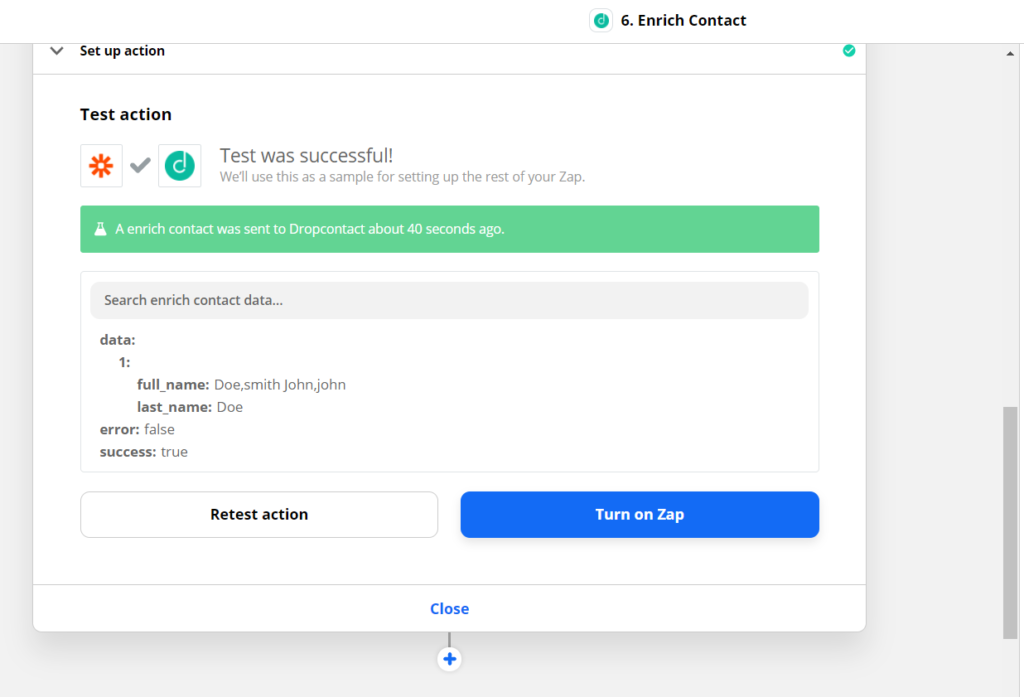Triggery pozwalają na synchronizację Prospectina z innymi CRMami poprzez integrację Zapier. Tutaj zobaczymy, jak zsynchronizować Prospectin z DropContact! 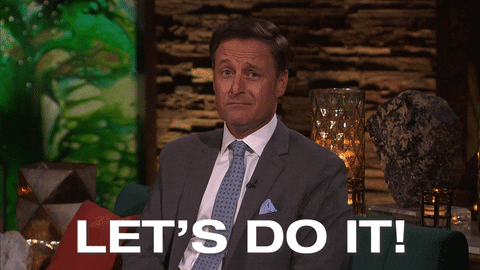
DropContact to narzędzie do wzbogacania danych, które pozwala Ci na automatyczne scentralizowanie wszystkich informacji dotyczących Twoich prospektów 
Co to jest Zapier?
Zapier to narzędzie, które pozwala na synchronizację ponad 2000 aplikacji i programów ze sobą, za pomocą bardzo prostego interfejsu. Odkryj Zapier.
Dzięki Zapierowi, będziemy mogli zsynchronizować Prospectin z Dropcontact, celem jest pobranie danych Twoich prospektów na Linkedin poprzez użycie naszej funkcji wyzwalacza, gdy wystąpi zdarzenie. Możesz określić zdarzenie bezpośrednio na wyzwalaczu. Dane perspektywy zostaną następnie bezpośrednio wyeksportowane do Twojego DropContact CRM.
Jak to skonfigurować?
0. Warunek wstępny:
Musisz najpierw zsynchronizować swoje dane ProspectIn w Arkuszu Google na Zapier, zanim będziesz mógł połączyć DropContact. Możesz prześledzić ten proces w tym artykule. Kiedy już skończysz, możesz kliknąć z powrotem na ten artykuł. Będziemy czekać… 😎
Synchronizacja z DropContact
1. Zdefiniuj akcję wyjściową do DropContact
Akcja Zdarzenie
- Kliknij na “+”, aby zdefiniować nowe wyjście i wybierz “DropContact”,
- Następnie wybierz “Wzbogać kontakt” i naciśnij “Kontynuuj”.
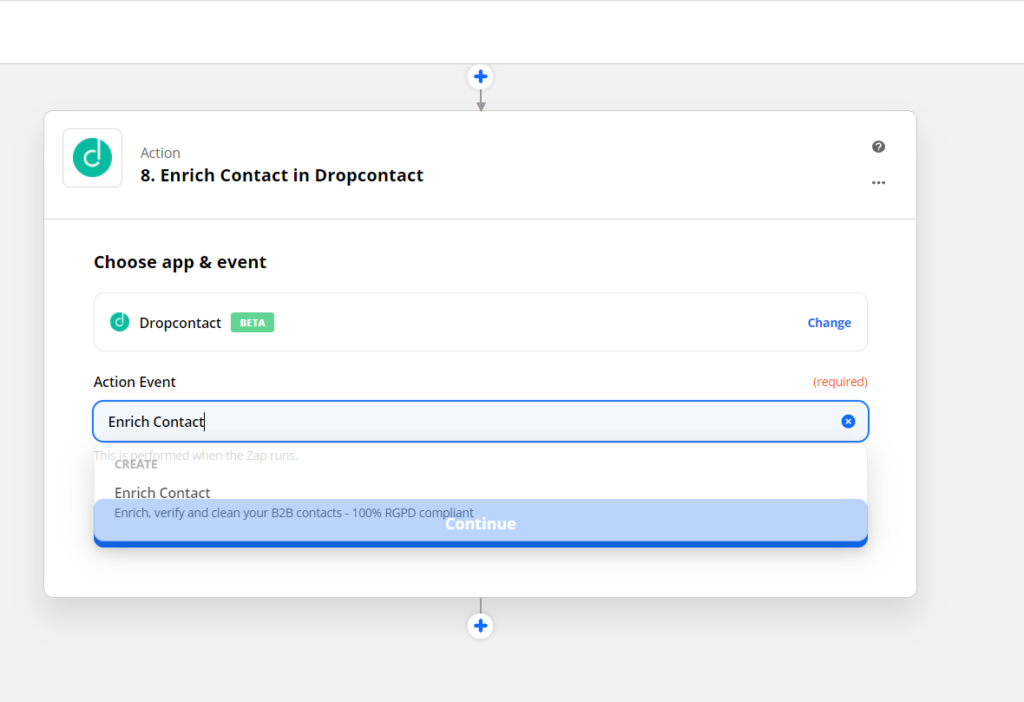
- Zaloguj się na swoje konto DropContact, otworzy się wyskakujące okienko z prośbą o wprowadzenie klucza API. Możesz znaleźć te informacje bardzo łatwo na DropContact, “API” i skopiuj/wklej klucz.
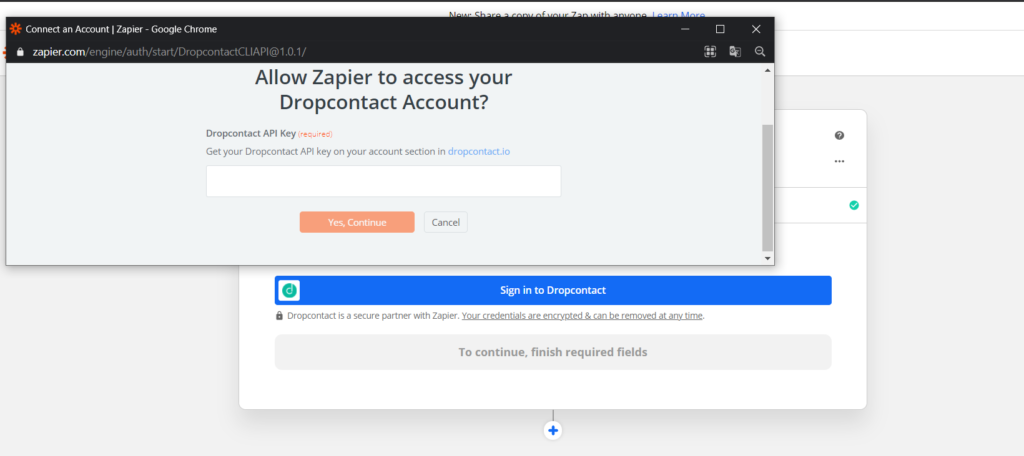
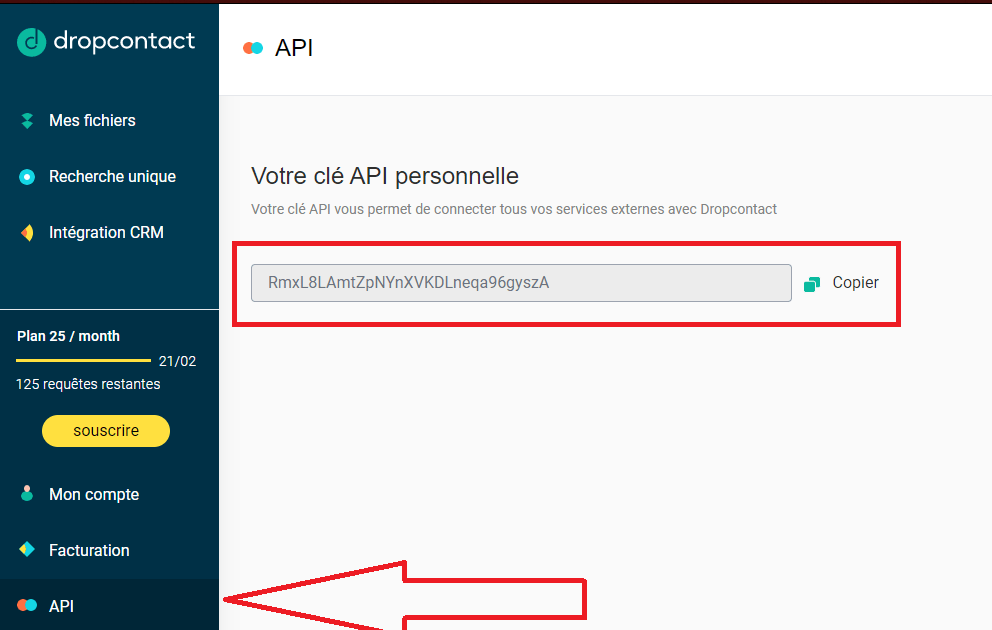
- Gdy to zrobisz, wybierz konto i kliknij “Kontynuuj”.
- Kiedy dojdziesz do tego etapu, przekonasz się, że wszystko jest dość intuicyjne. Będziesz musiał wypełnić każdą ze zmiennych, które skonfigurowałeś w części 2, po prostu kliknij “Email” i wybierz e-mail w “Catch Hook”,
- Zrób to dla wszystkich zmiennych, które chcesz i kliknij “Kontynuuj”.
2. Czynności przygotowawcze
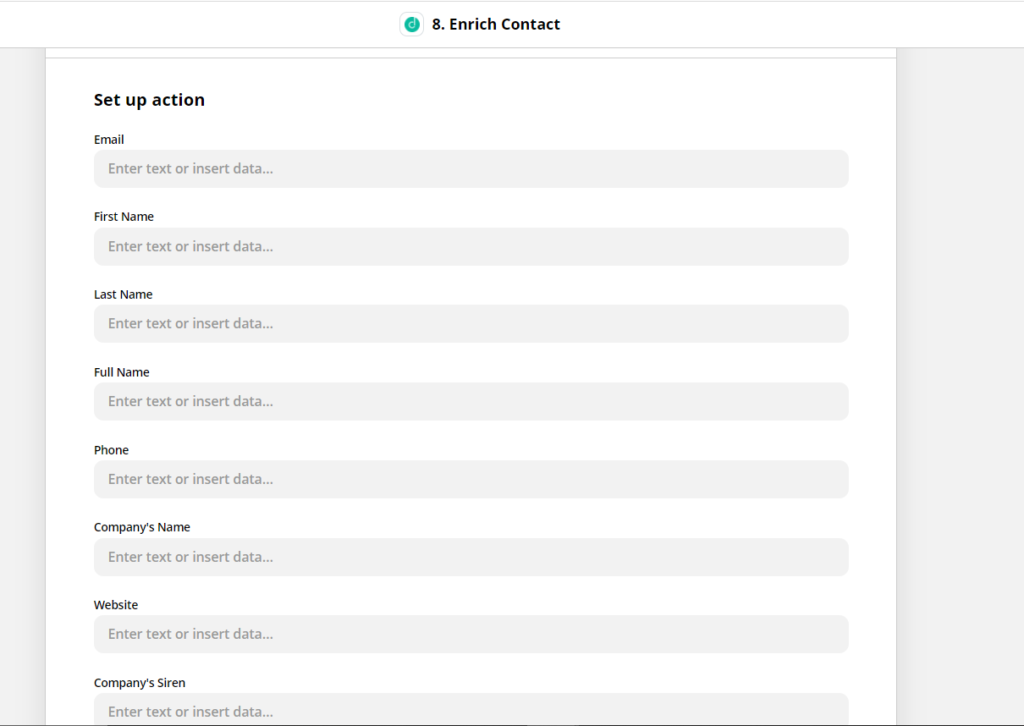
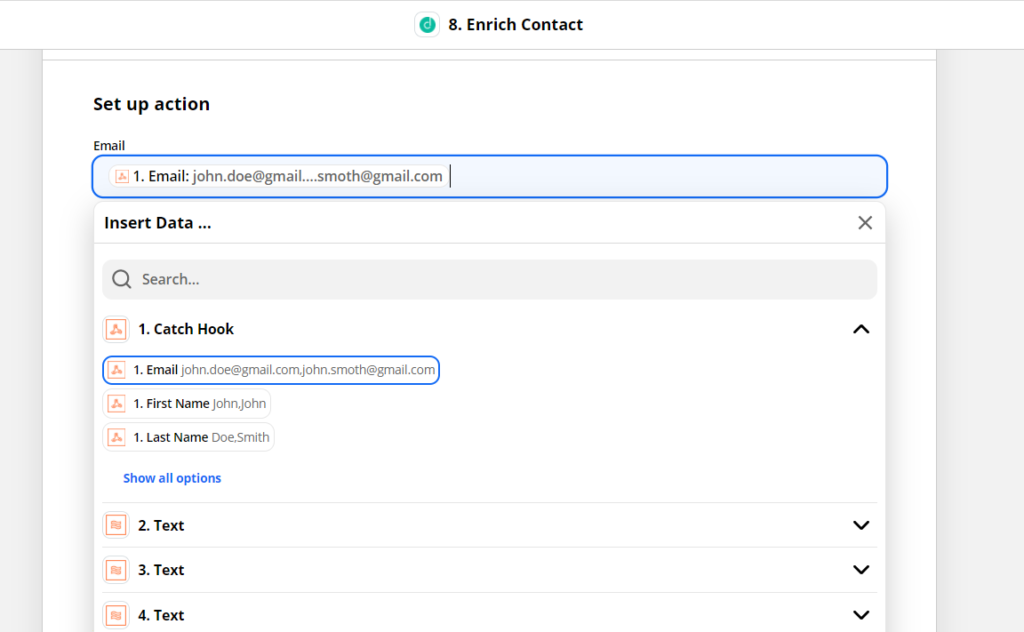
- Na koniec kliknij “Testuj i kontynuuj”.
Jeśli otrzymasz komunikat o błędzie, to dlatego, że ładowanie danych na DropContact trwało długo, więc spróbuj wysłać mniej informacji naraz za pierwszym razem. Możesz usunąć niektóre “Akcje; Tekst” i zacząć od nowa z mniejszą ilością danych.
3. Włącz Zap
- Na koniec kliknij na “Turn on Zap” aby aktywować swój Zap.